Imprimir una fotografía suena a tiempos pasados, sobre todo si hablamos de fotografía móvil. Parece que no tiene mucho sentido. Hasta que encuentras un motivo para hacerlo: un buen recuerdo, un viaje inolvidable o una excelente fotografía. Así que vamos a ver cómo podemos conseguir la calidad más alta a la hora de imprimir nuestras fotografías hechas con el móvil.
A la hora de imprimir una fotografía tenemos que tener en cuenta varias cosas. El problema es que nos olvidamos de ellas. Muchos fotógrafos piensan que solo por tener la imagen guardada en su teléfono puede pedir la ampliación que necesite. Y no es así.
No sirve de nada tener el último modelo en nuestras manos si no cuidamos los detalles al máximo. Como siempre, hay que configurarlo todo para lograr la máxima calidad. De nada sirve eso de 'voy a comprimirlas mucho para que me entren muchas en la memoria'... Vamos a conocer los pasos a seguir.
Precauciones a la hora de manipular las fotografías en el móvil
En Print&RAW, un laboratorio en el que hicimos pruebas de impresión para un artículo, nos contaron que muchos clientes llegan con fotografías hechas con los móviles pidiendo grandes tamaños de impresión que no son posibles con esos archivos. Y pasará lo mismo en otros laboratorios.
Hay que tener en cuenta una serie de normas para imprimir nuestras fotografías en un futuro. Y tener en cuenta siempre una máxima:
Con un archivo de calidad se pueden conseguir grandes copias. De un archivo pequeño y comprimido prácticamente nada
Siempre hay que disparar a la máxima calidad. Esa es la clave para conseguir la máxima calidad y tener las espaldas cubiertas si alguna vez queremos hacer alguna ampliación:
- El formato ideal siempre será RAW, siempre y cuando la iluminación sea perfecta. Si disparamos con poca luz, no queda más remedio que apostar por el formato JPEG o HEIC con la mínima compresión.
- Procura guardar siempre el original.
- Nunca caigas en la locura de aplicar filtros o revelados en el archivo original si no estás seguro de poder recuperarlo si todo va mal.
- Evita, en la medida de lo posible, revelar dentro de Instagram, por ejemplo. Ese archivo siempre será comprimido hasta límites insospechados sin ninguna posibilidad de control por tu parte.
Si disparas en formato jpeg, cualquier ajuste que hagas supondrá pérdidas importantes en un archivo que puede andar justo de calidad desde su origen. Trabaja siempre que puedas con una copia. Y para que este artículo no sea muy denso, vamos a evitar hablar de la gestión del color.
Cómo imprimir nuestras fotografías hechas con el teléfono móvil
Hay que guardar y preparar las fotografías como si las fuéramos a enmarcar siempre. Nada de hacer fotos con Whatsapp, pasarlas por este mismo lugar por comodidad, guardarlas más pequeñas para que no ocupen espacio. Siempre con la calidad original de la cámara, por favor.
Si hemos tenido cuidado, seguro que podremos imprimir sin problemas nuestras fotografías móviles a tamaños mucho más grandes de lo que teníamos pensado... Os aseguro que es imposible imprimir, con calidad y tamaño, una imagen descargada de Whatsapp para el álbum que queréis hacer todos los amigos a los novios el día de la boda.
 Esta fotografía está ampliada para una copia de 70 cm el lado mayor
Esta fotografía está ampliada para una copia de 70 cm el lado mayor
Podemos seguir tres caminos a la hora de imprimir una fotografía. Y os aseguro que cualquiera de nosotros querremos imprimir una alguna vez en nuestra vida, aunque sea por nostalgia de los buenos tiempos pasados, cuando éramos jóvenes.
1. Confiar en las impresoras móviles
Es una de las mejores soluciones que podemos tomar a la hora de imprimir nuestras fotografías móviles. El tamaño postal permite un buen resultado a cualquier archivo. Un 10x15, o más pequeño, no es exigente y permite guardar en papel cualquier recuerdo.
instax 16640682, Impresora para Smartphone, Blanco, Tamaño Único
Estos dispositivos tan solo tenemos que enlazarlos con el móvil y confiar en las bondades de la aplicación. El resultado es sorprendente y esperable por el tamaño de impresión.
2. Llevarlas directamente a un laboratorio
O confiar en las tiendas online. Siempre he impreso mis fotografías en laboratorios de confianza. Ellos te van a decir si esa fotografía puedes ampliarla al tamaño que tú quieres o te tienes que conformar con un tamaño más pequeño.
Solamente les tienes que entregar el archivo con la mayor calidad posible. Y ellos intentarán hacer la magia si es posible. Para conseguirlo os puedo guiar con Adobe Lightroom:
- Una vez revelada la fotografía damos al icono de Compartir, en la parte superior derecha.
- Dentro del menú contextual elegimos Exportar como...
- Aquí encontramos todas las opciones de exportación que podemos tener en los programas informáticos.
- Para pasar a papel una copia, con todas las garantías de calidad, elegiremos los siguientes parámetros:
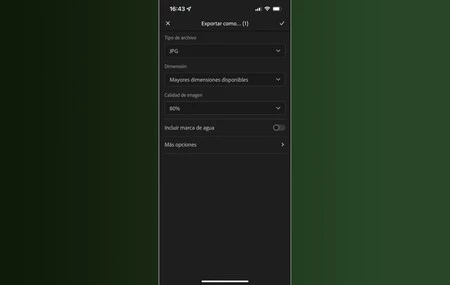 La pantalla de Adobe Lightroom
La pantalla de Adobe Lightroom
- Tipo de archivo: jpeg
- Dimensión: Mayores dimensiones posibles
- Calidad de imagen: 100%
- Más opciones: Espacio de color>sRGB
Estos parámetros son los mejores para un laboratorio, pero si acudes a uno profesional, con distintos tipos de papeles, te recomiendo que si partes de un RAW, entregues una copia en TIFF y en Adobe RGB.
3. Preparar la fotografía personalmente en Adobe Photoshop
Esta es la mejor opción si quieres tener todo el control y ver hasta dónde puedes ampliar tus fotografías. No es tan sencillo como las demás opciones que hemos presentado, pero sabes desde el principio lo que puedes conseguir, en la comodidad de tu casa.
No hacen falta millones de píxeles para hacer grandes ampliaciones, solo que el archivo sea de la calidad más alta posible. Para que os hagáis una idea, se puede hacer una ampliación de 1,5 metros el lado mayor con una cámara de 6 MP. Únicamente necesitamos un buen sensor, un objetivo mejor y un poco de sabiduría photoshopera...
Evidentemente con un móvil no podríamos llegar a ese tamaño con esos MP, pero si la luz es buena y el tratamiento es eficaz, estaríamos muy cerca. Con una fotografía de un iPhone 13 en formato DNG podríamos llegar, sin problema, a 70 cm el lado mayor (y con un sensor de 12 MP) ¿Cómo?:
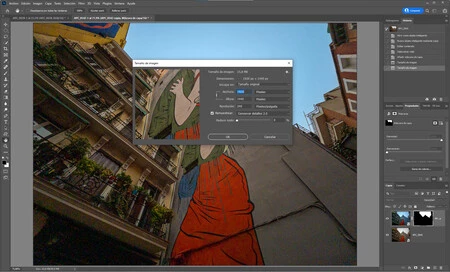 La ventana Tamaño de imagen
La ventana Tamaño de imagen
- Abrimos la ventana Imagen>Tamaño de imagen en Adobe Photoshop (podemos hacer lo mismo en GIMP).
- Desactivamos la casilla Remuestrear y nos fijamos que Resolución está enlazada a Anchura y Altura. Podemos poner entre 180-200 PPP. Así se cambiará el Tamaño de imagen y Dimensiones.
- Volvemos a activar la casilla Remuestrear.
- Elegimos el algoritmo adecuado para nuestras necesidades. Con solo abrir el desplegable de Remuestrear veremos Conservar detalles (ampliación).
- Ajustamos la Anchura (por ejemplo) en la unidad de medida que precisemos (centímetros para imprimir y Píxeles para ver en pantalla) y listo.
Directamente, podemos ver hasta dónde podemos llevar nuestra ampliación. Si nos pasamos enseguida veremos una pérdida de calidad importante. Nunca podremos hacer ampliaciones, hoy por hoy, tan grandes como si tuviéramos un sensor y un objetivo más grandes. Al final todo depende de la calidad que precisemos. Pero creo que 70 cm es una ampliación más que suficiente, ¿no?






